A Windows 11-re való frissítés után az első dolog, amit észrevesz, az új Start menü. Szó szerint ez az első dolog, amit a képernyőn lát az operációs rendszer telepítése után. Alapértelmezés szerint a Start menü a képernyő közepén jelenik meg. Sok felhasználó azonban nem igazán szereti az új felhasználói felületet. Lássuk, hogyan hozhatja vissza a régi Start menüt.
Hogyan állíthatom vissza a régi Start menüt a Windows 11 rendszerben?
1. módszer: Használja a Beállítások alkalmazást
A Windows 11 régi Start menüjének visszaállításának leggyorsabb módja a tálca beállításainak szerkesztése és a tálca balra igazítása.
- Menj Beállítások
- Válassza ki Személyre szabás
- Ezután kattintson a gombra Tálca
- Görgessen le a lehetőséghez Tálca viselkedései
- Menj Tálca igazítása és válassza ki Bal a legördülő menüben.
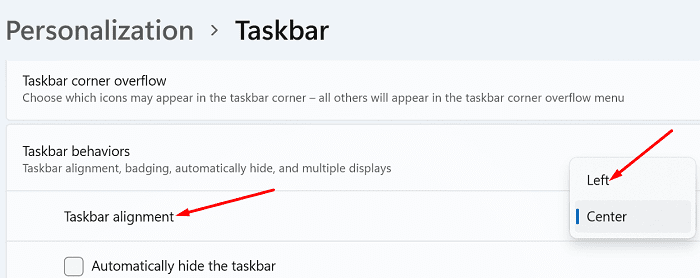
- A módosítások alkalmazásához indítsa újra a számítógépet.
2. módszer: A beállításjegyzék módosítása
A régi Start menü visszaállításának másik módja a Rendszerleíróadatbázis-szerkesztő használata.
- Kattintson a keresés gombra, és írja be regedit.
- Kattintson duplán a Rendszerleíróadatbázis-szerkesztő.
- Navigáljon a következő útvonalra:
HKEY_CURRENT_USER\Software\Microsoft\Windows\CurrentVersion\Explorer\Advanced - Ezután kattintson a jobb gombbal Fejlett és válassza ki Új → DWORD (32 bites) érték.
- Nevezze el az új értéket Start_ShowClassicMode.
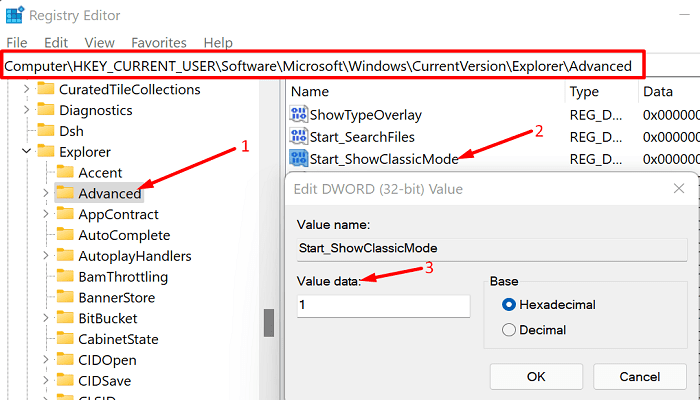
- Kattintson duplán Start_ShowClassicMode és állítsa be az értékadatokat 1.
- Indítsa újra a számítógépet, és ellenőrizze, hogy a Start menü balra van-e igazítva.
A Start menü testreszabása
A lehetőségek listája itt nem ér véget; tovább testreszabhatja a Start menüt. Például kiválaszthatja, hogy milyen elemeket szeretne látni a menüben.
Menj Beállítások → Személyre szabás → Rajt. Kiválaszthatja a nemrég megnyitott alkalmazások, valamint az ugráslisták és a Fájlböngészőben nemrégiben megnyitott elemek megjelenítését. Azt is kiválaszthatja, hogy mely mappák jelenjenek meg a bekapcsológomb mellett.
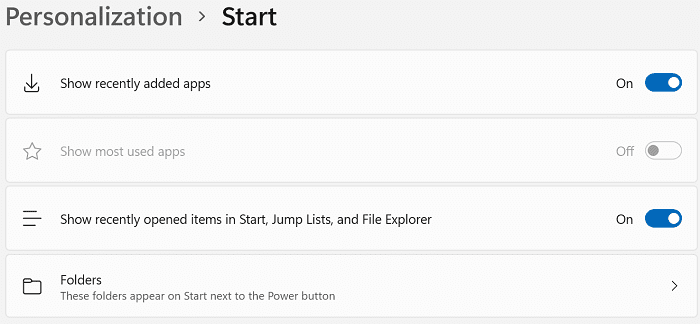
Következtetés
Ha balra szeretné mozgatni a Windows 11 Start menüjét, lépjen a Tálca beállításaihoz, és válassza ki a bal oldali tálca igazítási lehetőséget. Alternatív megoldásként a beállításjegyzéket is módosíthatja a munka elvégzéséhez. Mi a véleménye a Windows 11 új Start menüjéről? Szereted vagy utálod? Ossza meg gondolatait az alábbi megjegyzésekben.